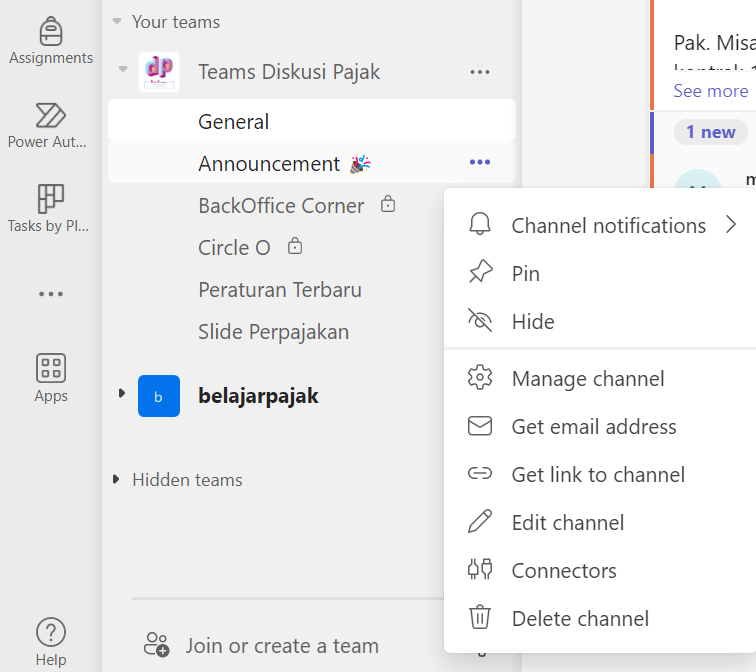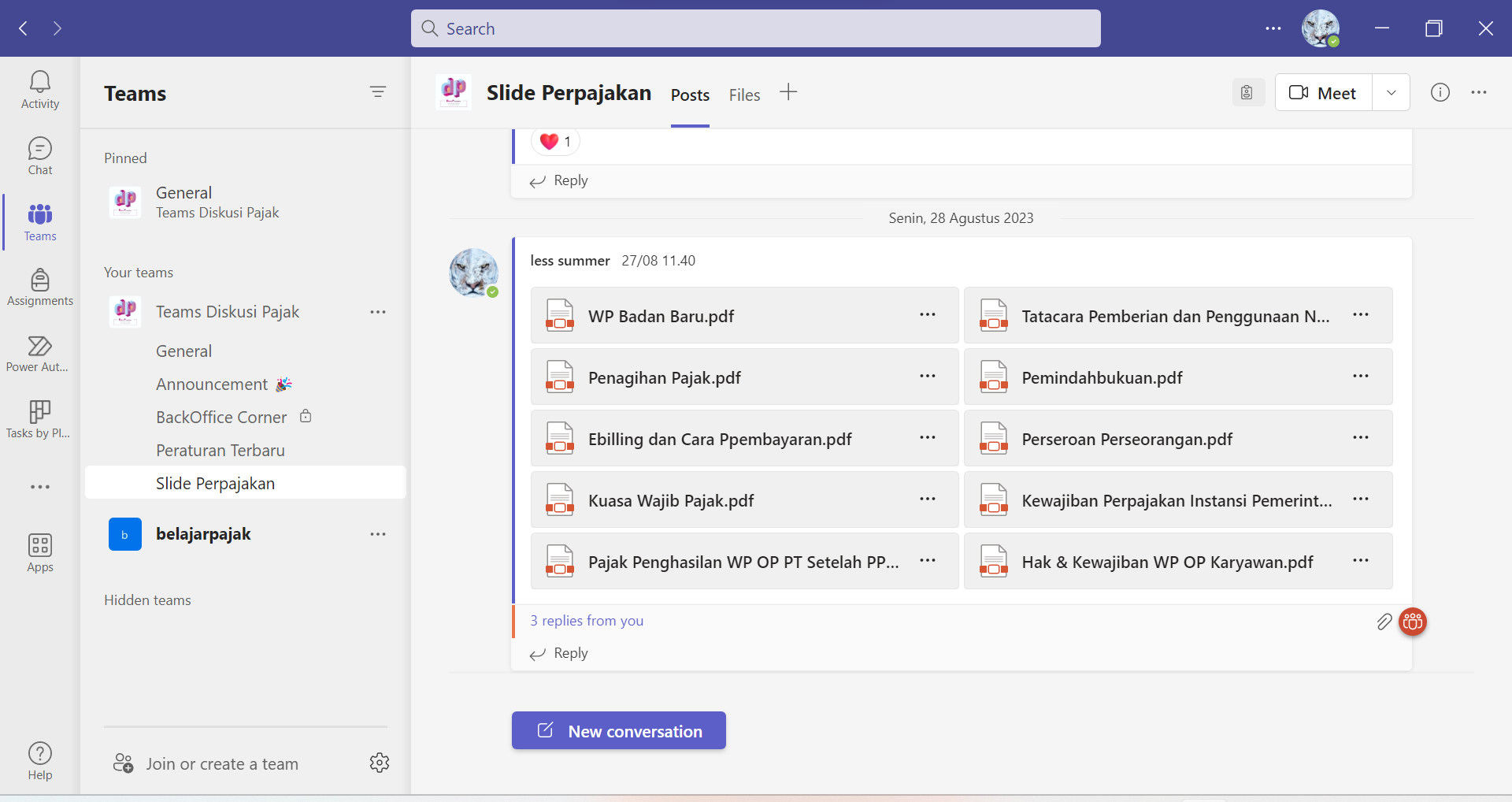Di Teams, kerja tim dan komunikasi terjadi di saluran/channel. Saluran adalah satu tempat bagi tim untuk berbagi pesan, alat, dan file.
- Saluran dapat diatur menurut grup, proyek, fitur, atau apa pun yang relevan bagi Anda.
- Anggota tim dapat menyesuaikan atau membatasi pemberitahuan yang mereka dapatkan dari saluran.
- Utas memungkinkan percakapan sisi yang difokuskan dan ditata dalam saluran.
Hal-hal teratas yang perlu diketahui tentang saluran:
1. Saluran di dalam tim
Teams terdiri dari saluran, yang merupakan percakapan yang Anda lakukan dengan rekan tim. Saluran berada di dalam tim, mirip dengan cara file berada di dalam folder. Tiap saluran dikhususkan untuk topik, departemen, atau proyek tertentu.
Teams Diskusi Pajak memiliki Web Umum, Announcement, Peraturan Terbaru, Slide Perpajakan, dan dua saluran lainnya. Semua percakapan, rapat, file, dan aplikasi di saluran Umum harus dilakukan dengan umum, dan semua hal dalam saluran ini dapat dilihat oleh semua orang di tim Teams Diskusi Pajak.
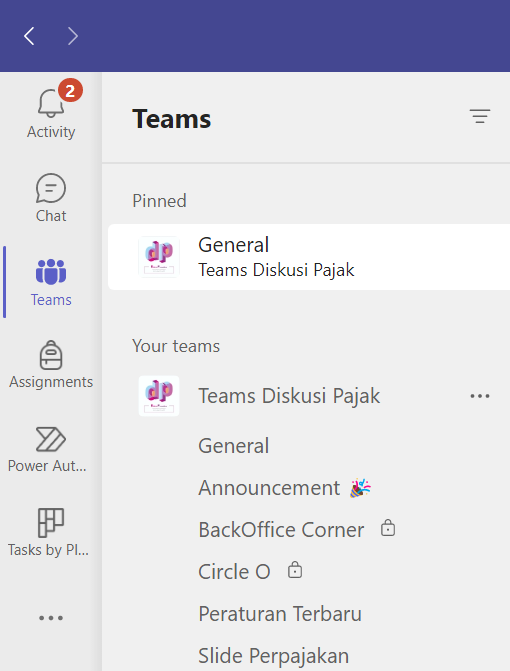
Saluran adalah tempat pekerjaan selesai—di mana percakapan teks, audio, dan video terbuka untuk seluruh tim, tempat file dibagikan, dan tempat aplikasi ditambahkan.
Meskipun percakapan saluran bersifat publik, obrolan adalah hanya antara Anda dan orang lain (atau sekelompok orang). Anggap saja pesan instan di aplikasi olahpesan lain.
2. Setiap tim memiliki saluran Umum
Setiap tim dilengkapi dengan saluran Umum/General . Selalu terlebih dahulu dan Anda tidak bisa menghapusnya. Berikut adalah beberapa contoh cara menggunakan saluran ini:
Dalam tim yang lebih kecil dengan saluran yang lebih sedikit dan fokus yang lebih spesifik, saluran Umum mungkin menjadi tempat utama di mana percakapan dan pengumuman terjadi.
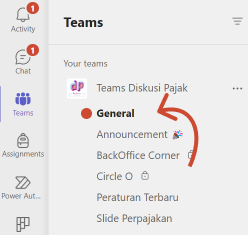
3. Teams dapat memiliki saluran standar, privat, atau bersama
- Saluran standar terbuka untuk semua anggota tim dan apa pun yang diposting dapat dicari oleh orang lain. Diskusi Pajak memiliki 4 saluran/channel terbuka
- Saluran pribadi adalah untuk diskusi yang seharusnya tidak terbuka untuk semua anggota tim.
- Saluran bersama adalah untuk berkolaborasi dengan orang-orang di dalam dan di luar tim atau organisasi Anda.
Untuk detail selengkapnya, lihat Teams dapat memiliki saluran standar, pribadi, atau bersama dan Mengapa menggunakan saluran bersama versus tipe saluran lainnya?
Saluran pribadi dibagi antara khusus konsultan pajak dan khusus admin
4. Saluran memiliki tab
Ketika masuk ke saluran apa pun di Teams, Anda akan melihat tab tertentu secara default.
Tab pertama adalah Postingan.
Setiap orang yang memiliki akses ke saluran dapat melihat pesan di tab Postingan .
- Untuk membalas pesan saluran: Pilih tautan Balasan kecil di bawah pesan.
- Untuk memulai percakapan saluran: Ketik pesan Anda dalam kotak dan di bagian bawah percakapan dan pilih Kirim .
Tab Postingan memperlihatkan semua percakapan (pesan dan balasan) dalam saluran .
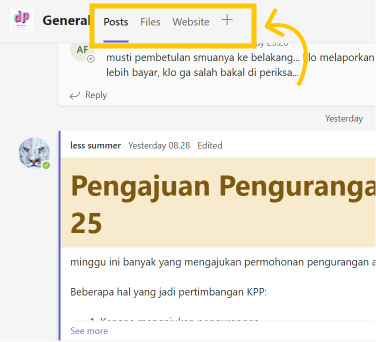
Berikutnya adalah tab File —di mana semua file yang telah dibagikan di saluran disimpan.
Berikut adalah dua cara untuk berbagi file dalam saluran:
- Masuk ke saluran dan pilih tab File . Sorot file dan pilih Opsi lainnya > Salin tautan, lalu tempelkan link langsung ke dalam pesan.
- Di toolbar di bawah pesan Anda, pilih Lampirkan dan unggah dokumen Anda.
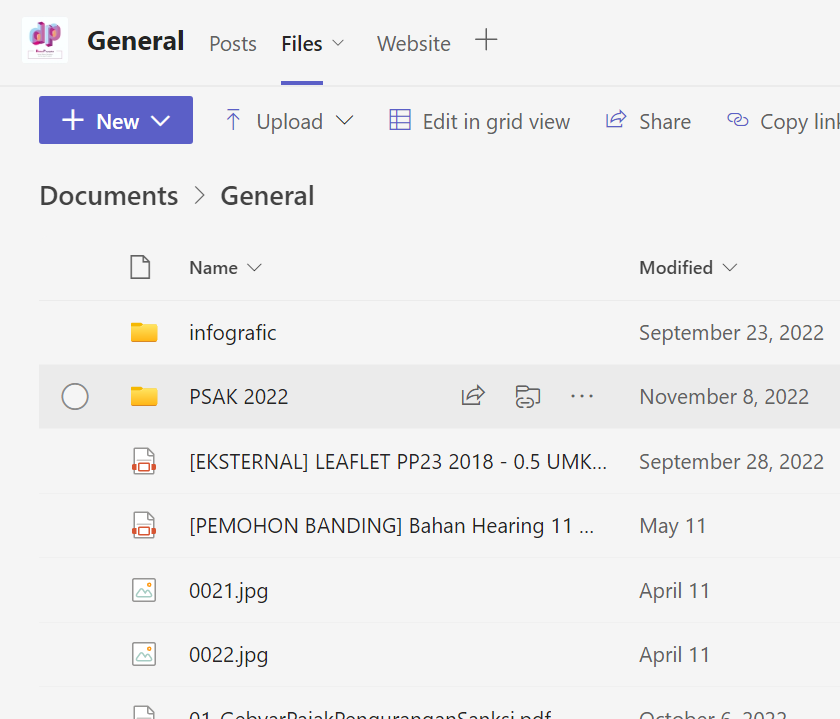
5. Tampilkan dan sembunyikan tim agar tetap terorganisir
Setelah tab Umum, saluran diatur menurut abjad. Anda tidak bisa mengubah urutan, tetapi Anda bisa memperlihatkan atau menyembunyikannya sesuai keinginan. Pilih
Opsi lainnya
di samping saluran, lalu Perlihatkan atau Sembunyikan
Ingin suatu tim kembali ada di daftar Anda? Gulir ke bawah. Di bawah
Tim tersembunyi, temukan tim yang anda inginkan kembali dan pilih Opsi lainnya